Ваша корзина
Ваша корзина пуста!

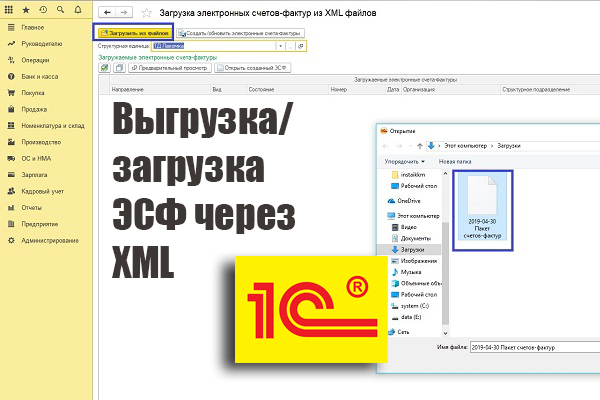
- Дата публикации: 26.04.2019
- Ссылка на публикацию: скопировать
В конфигурации «1С:Бухгалтерия 8 для Казахстана» есть функция выписки и получения электронных счетов-фактур как посредством экспорта и импорта XML файлов, так и прямого обмена. Сегодня поговорим о первом варианте: Загрузку/выгрузку через XML-файлы. Для начала работы с ЭСФ необходимо выполнить настройку обмена ЭСФ в Вашей конфигурации 1С, которая расположена в разделе Администрирование – Общие настройки – Электронные счета-фактуры. В настройках обмена ЭСФ устанавливаем галочку напротив "Обмен с ИС ЭСФ через выгрузку/загрузку XML файлов". На этом настройка обмена ЭСФ завершена.
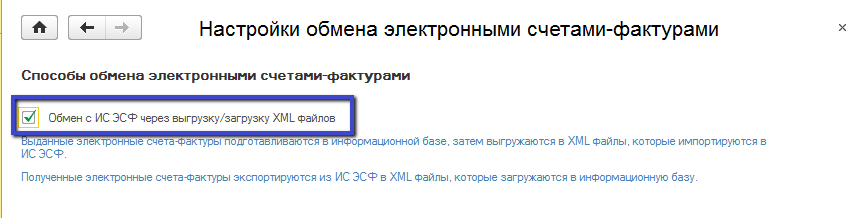
Как работать с файлом XML при загрузке/выгрузке ЭСФ?
Выписывать ЭСФ через экспорт и импорт XML файлов можно на основании документа "Счет-фактура (выданный)":
создается документ ЭСФ;
Документ ЭСФ выгружается в XML файл;
Выгруженный XML файл импортируется в ИС ЭСФ;
ЭСФ, импортированный в ИС ЭСФ из XML файла отправляется получателю через ИС ЭСФ;
Отправленный ЭСФ выгружается из ИС ЭСФ в XML файл;
XML файл загружается в конфигурацию.
Для электронного счета-фактуры, имеющегося в информационной базе, фиксируются результаты его обработки (присваивается регистрационный номер, статус отправки и другие данные).
Получить входящий ЭСФ через экспорт/импорт XML файлов можно так:
Входящий ЭСФ выгружается из ИС ЭСФ в XML файл;
XML файл загружается в конфигурацию, в результате чего создается документ ЭСФ;
На основе созданного документа ЭСФ в конфигурации создается документ "Счет-фактура (полученный)".
Процесс выписки электронного счета-фактуры
поскольку с 2019 года осуществлен полный переход с бумажных вариантов счетов-фактур на электронные, при создании нового СФ обратите внимание на правильную расстановку признака документа- он должен быть отмечен "в электронном виде".
Кликаем на кнопку "создать ЭСФ".
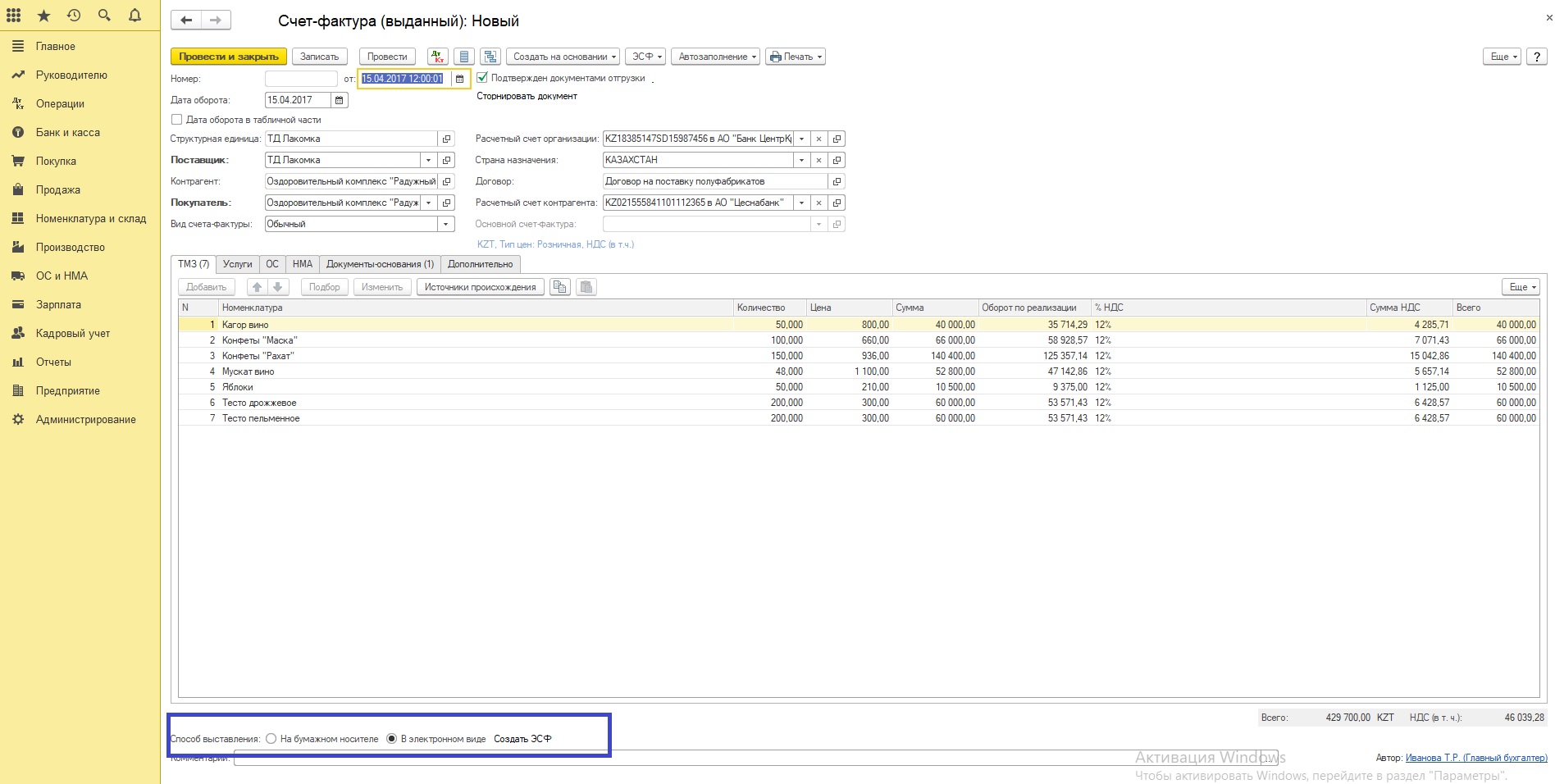
Документ при этом заполняется автоматически всеми данными из документа Счет-фактура. Пользователь может скорректировать или дозаполнить данные ЭСФ (кнопка Еще - Редактировать документ). Документ ЭСФ имеет форму, аналогичную электронному документу ИС ЭСФ и содержит все необходимые разделы, утвержденные Правилами выписки счета-фактуры в электронной форме. При создании ЭСФ находится в состоянии Документ готов к отправке получателю через ИС ЭСФ.
Выгрузка данных в XML-формат.
Выгрузка ЭСФ в XML файл производится по кнопке Выгрузить в файл, которая расположена в документе Электронный счет-фактура. При выгрузке в выбранной папке сохраняется файл в формате XML.
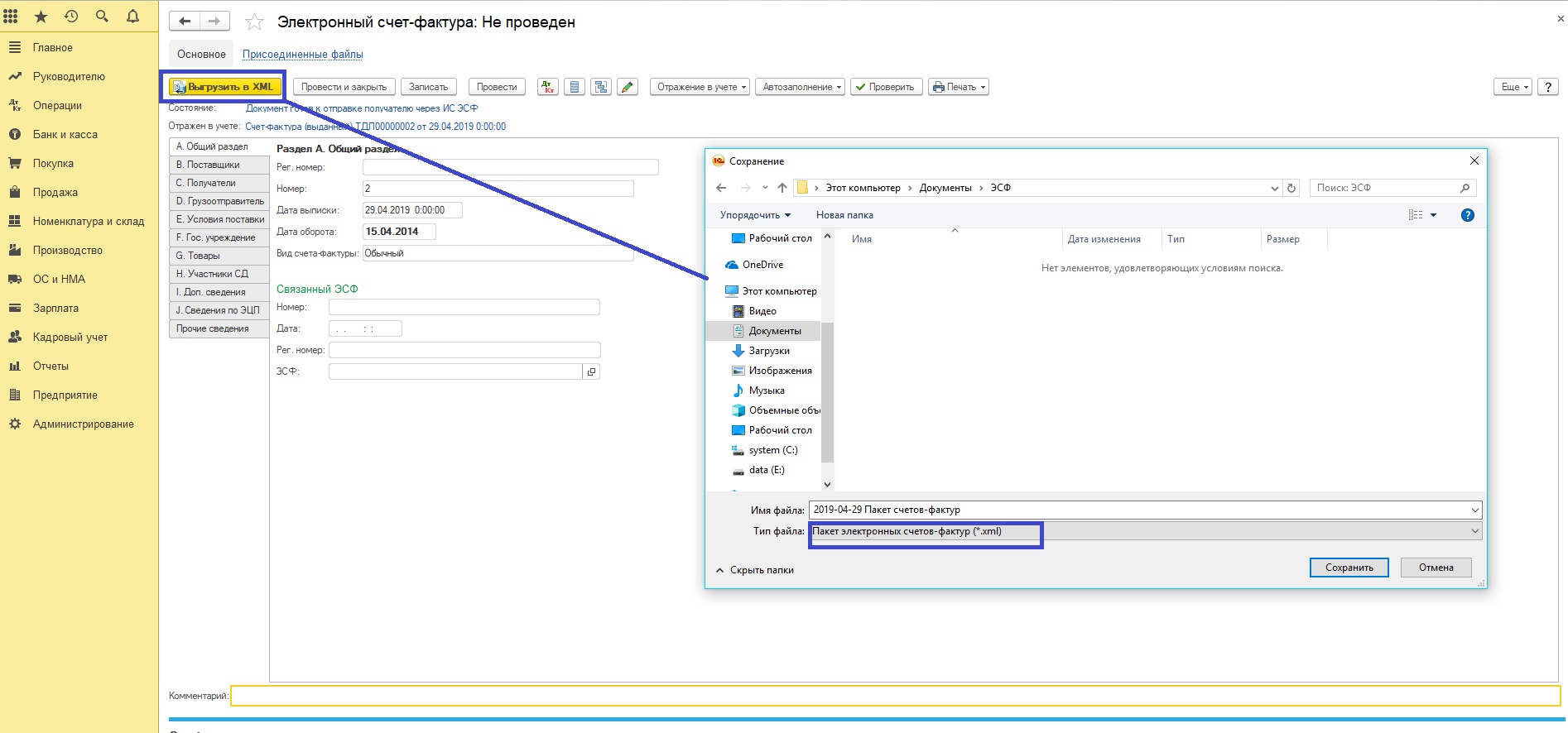
Выгружать сразу в один файл XML можно не только один документ, но и несколько исходящих ЭСФ в форме списка "Электронные счета-фактуры (выданные)". Форма списка доступна в разделе "Покупка и продажа – Продажа – Электронные счета-фактуры (выданные)". Для этого необходимо выделить нужные ЭСФ (комбинация клавиш Ctrl+A – для выделения всех ЭСФ в списке, либо Ctrl и нажимая на требуемые ЭСФ левой кнопкой мыши), затем нажать на кнопку "Выгрузить в XML".
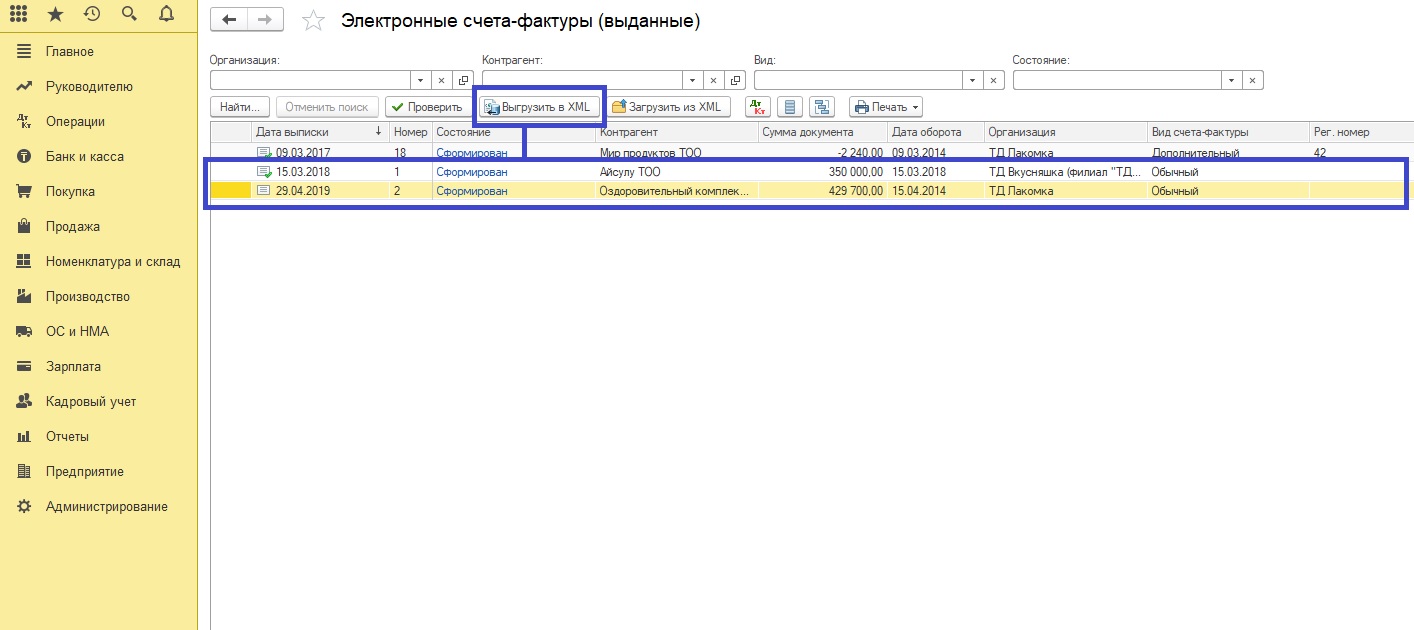
Загрузка ЭСФ из XML файла в конфигурации
Загрузить электронный счет-фактуру XML-файлом в 1С выполняется в разделе "Покупка и продажа – Сервис – Загрузить электронные счета-фактуры из XML файлов". В форме осуществляется загрузка как исходящих, так и входящих ЭСФ. Для этого в верхней части формы расположена кнопка "Загрузить из файлов". При нажатии открывается окно для выбора файла, выгруженного из ИС ЭСФ.
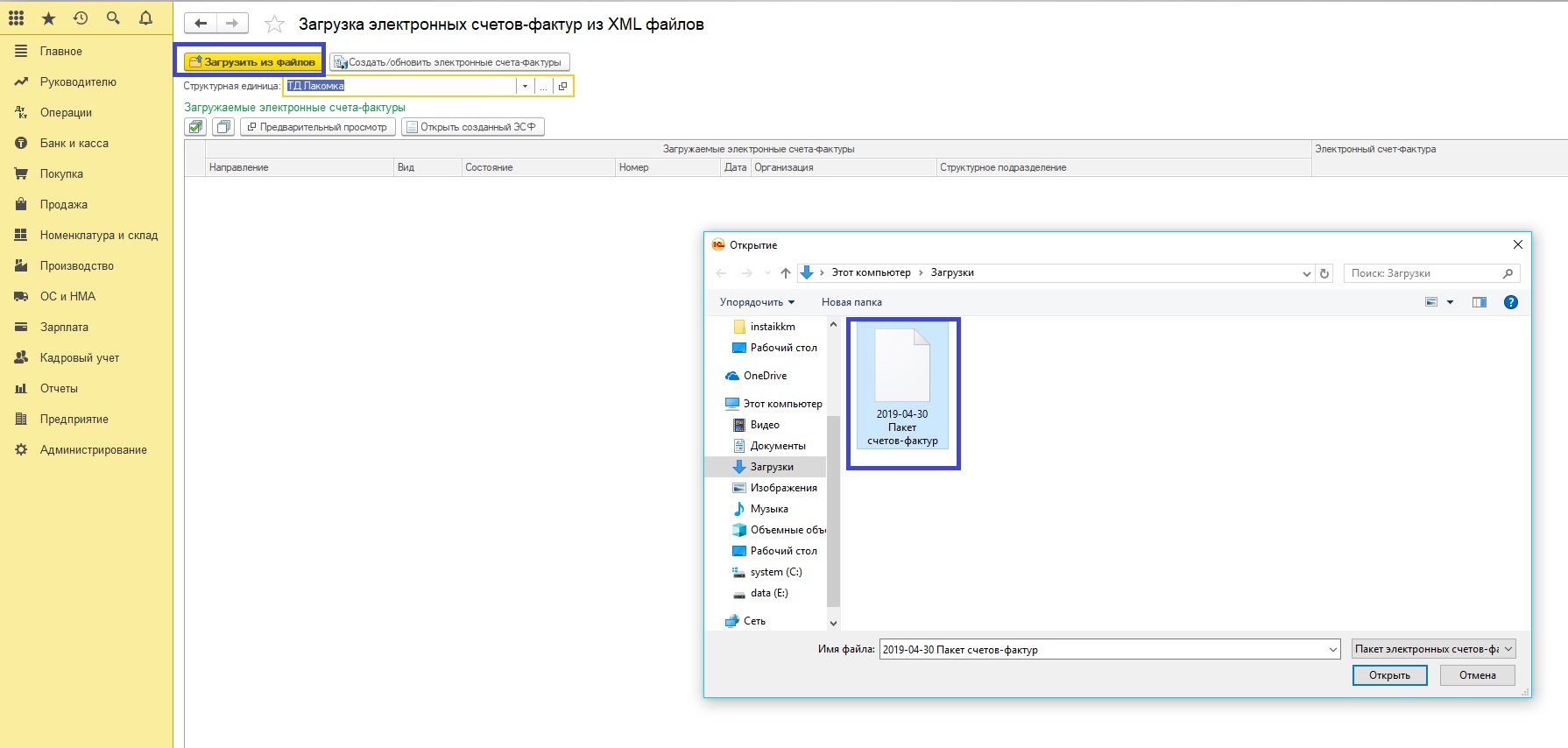
При запуске файла осуществляется поиск ранее выписанного ЭСФ, соответствующего загружаемому из ИС ЭСФ. Если электронный счет-фактура с такими данными найден в системе – он отобразится в табличной части формы, в графе Электронный счет-фактура. Для его обновления данными из загружаемого ЭСФ необходимо воспользоваться кнопкой "Создать/обновить электронные счета-фактуры". При нажатии на нее, данные ЭСФ, которые содержатся в конфигурации обновятся на данные из загружаемого ЭСФ. Состояние ЭСФ изменится на "Документ успешно принят сервером ИС ЭСФ", в документе отобразится регистрационный номер, присвоенный ИС ЭСФ.
Если ЭСФ с соответствующими данными в конфигурации не найден, по кнопке "Создать/обновить электронные счета-фактуры" возможно создать новый ЭСФ. Основанием для его заполнения послужат данные ЭСФ, импортированного из ИС ЭСФ.
IKKM-touch-KZ с поддержкой ОФД (LAN,WiFi, без аккумулятора) и Банковский терминал отличается наличием LAN и WiFi интерфейсов, обеспечивает быструю отправку данных, питание только от сети (б..
1С:Предприятие 8 Бухгалтерия для Казахстана ПРОФ версия Программа 1С:Бухгалтерия 8 для Казахстана – популярное решение для автоматизации ведения бухгалтерского и налог..
"1С:Управление торговлей для Казахстана 8" — это современный инструмент для повышения эффективности бизнеса торгового предприятия. "1С:Управление торговлей для Казахстана 8" позволяе..
1С:Предприятие 8. Розница для Казахстана Решение предназначено для автоматизации торговой деятельности магазинов и других розничных торговых точек, в том числе объединенных в торговую сеть...
IKKM-touch-KZ модель V3P. Сенсорный экран. LAN, без аккумулятора, без принтера, беспроводной GSM модуль для отправки данных в ОФД. iKKM предлагает принципиально новый подход..
IKKM-touch-KZ. Сенсорный экран. Встроенный аккумулятор, беспроводной GSM модуль для отправки данных в ОФД, Wi-Fi, без LAN-проводного сетевого соединения. Больше чем кассовый аппарат &nbs..
Давай помогу тебе потратить деньги :)